Come risolvere Age of Empires 4 continua a bloccarsi su PC
Pubblicato: 2021-12-25Il tuo Age of Empires 4 continua a bloccarsi su PC Windows? Come puoi risolvere questo inconveniente? Per trovare le risposte a queste domande, puoi consultare questa guida alla risoluzione dei problemi. E qui TechPout ti mostrerà alcune soluzioni praticabili per risolvere questo problema, facilmente e rapidamente.
Age of Empires 4, sviluppato da Relic Entertainment in collaborazione con World's Edge e pubblicato da Xbox Game Studios, è uno dei migliori videogiochi di strategia in tempo reale. È un quarto capitolo della serie Age of Empires ed è stato lanciato il 28 ottobre 2021 per Microsoft Windows. Proprio come altri giochi dello stesso genere, anche Age of Empires è influenzato da bug e arresti anomali.
Molti giocatori hanno riferito che il gioco continua a bloccarsi o bloccarsi durante l'avvio o l'avvio. Ora, se ti stai chiedendo i motivi, gli arresti anomali casuali si verificano principalmente a causa di driver grafici obsoleti, difettosi o rotti. Oltre a questo, software di terze parti, requisiti di sistema, file di sistema danneggiati, versione di Windows difettosa e altro causano questo problema.
Ma non preoccuparti, dopo aver letto l'intera guida scoprirai cosa è necessario fare per risolvere il problema di Age of Empires 4 che continua a bloccarsi su Windows 10, 8, 7 PC. Passiamo alla sezione successiva di questo articolo per conoscere le soluzioni.
Soluzioni funzionanti al 100% per risolvere il crash di Age of Empires 4 su PC Windows
Non fa alcuna differenza se il tuo gioco, Age of Empires 4, si arresta in modo anomalo al momento dell'avvio o dell'avvio, le soluzioni discusse di seguito ti aiutano a risolvere il problema. Senza perdere un po' di tempo, iniziamo:
Soluzione 1: assicurati che il tuo PC soddisfi i requisiti di sistema
Prima di passare alle soluzioni più complicate e avanzate, ti consigliamo di assicurarti che il tuo sistema informatico soddisfi i requisiti PC del gioco Age of Empires 4. Non preoccuparti se non hai idea dei requisiti di sistema di Age of Empires 4. Controlla la tabella condivisa di seguito:
| Requisiti di sistema | Requisiti minimi | Requisiti consigliati |
|---|---|---|
| Sistema operativo | Windows 11 o 10 (64 bit) | Windows 11 o 10 (64 bit) |
| Processore | CPU con supporto AVX | Intel Core i5-6300U o AMD Ryzen 5 2400G | CPU con supporto AVX | AMD Ryzen 5 1600 o 3,6 GHz 6 core (Intel i5) |
| Memoria | 8 GB di RAM | 16 GB di RAM |
| Versione DirectX | 12 Versione | 12 Versione |
| Conservazione | 50 GB di spazio disponibile | 50 GB di spazio disponibile |
| Grafica | AMD Radeon RX Vega o Intel HD 520 | GPU AMD Radeon RX 570 con 4 GB di VRAM o GPU Nvidia GeForce 970 |
Leggi anche: Come risolvere Halo Infinite continua a bloccarsi su PC Windows
Soluzione 2: verifica l'integrità dei file di gioco
I file di gioco danneggiati sono uno dei motivi comuni alla base del normale problema di arresto anomalo del gioco. Se i file essenziali sono danneggiati o mancanti, il tuo gioco andrebbe sicuramente in crash, in ritardo o si bloccherebbe. Tuttavia, niente panico, il problema può essere risolto verificando e riparando i file di gioco danneggiati. Ecco come farlo:
Passaggio 1: apri Steam e vai alla scheda Libreria .
Passaggio 2: quindi, fai clic con il tasto destro su Age of Empires 4 e scegli Proprietà dalle opzioni disponibili.
Passaggio 3: a sinistra, fai clic su FILE LOCALI , quindi fai clic su Verifica integrità dei file di gioco ...
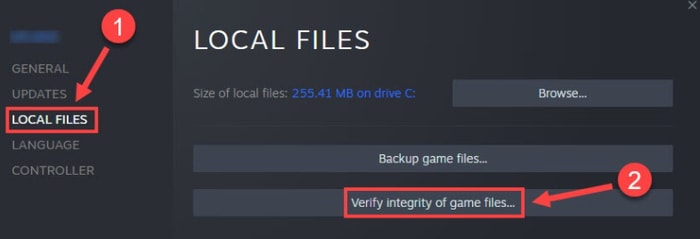
Ora, Steam inizia a cercare i file di gioco errati e sostituirà o riparerà automaticamente i file danneggiati. Dopo aver riparato i file rotti o difettosi, se Age of Empires 4 continua a bloccarsi o bloccarsi su Windows 10, 8, 7, passa alla tattica successiva.
Soluzione 3: aggiorna i driver grafici
Tutti i principali problemi di gioco come ritardo, blocco o arresto anomalo di solito si verificano a causa di driver grafici obsoleti, difettosi o rotti. Quindi, se vuoi goderti un'esperienza di gioco fluida sul tuo PC Windows, assicurati che la tua grafica e altri driver Windows siano aggiornati.
Per essere più specifici, esistono principalmente due metodi per eseguire gli aggiornamenti dei driver, manualmente o automaticamente. Per aggiornare manualmente i driver, devi prima visitare il sito Web ufficiale dei produttori di schede grafiche come AMD, Intel e altri. Successivamente, cerca il pacchetto driver pertinente e scarica il file di installazione adatto.
Ma, se nel caso, non hai tempo sufficiente o competenze informatiche richieste per aggiornare i driver manualmente, puoi eseguire la stessa attività automaticamente con l'aiuto di un'utilità di aggiornamento driver riconosciuta a livello globale che è Bit Driver Updater.
Rileverà automaticamente il tuo dispositivo e quindi troverà il file del driver corretto per esso. Utilizzando questo strumento, puoi persino eseguire download di driver in blocco contemporaneamente. Tuttavia, per utilizzare la sua funzionalità di aggiornamento del driver con un clic, devi fare affidamento sulla sua versione pro. Poiché la sua versione gratuita è in parte manuale, ti consente di aggiornare i driver uno per uno.

Segui le istruzioni dettagliate di seguito per aggiornare i driver grafici tramite Bit Driver Updater:
Passaggio 1: scarica il programma di installazione di Bit Driver Updater dal pulsante in basso.
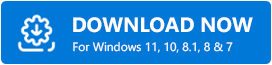
Passaggio 2: dopodiché, eseguilo sul tuo computer e segui le istruzioni di installazione.
Passaggio 3: una volta installato il software di aggiornamento del driver, aprilo e fai clic su Scansione .
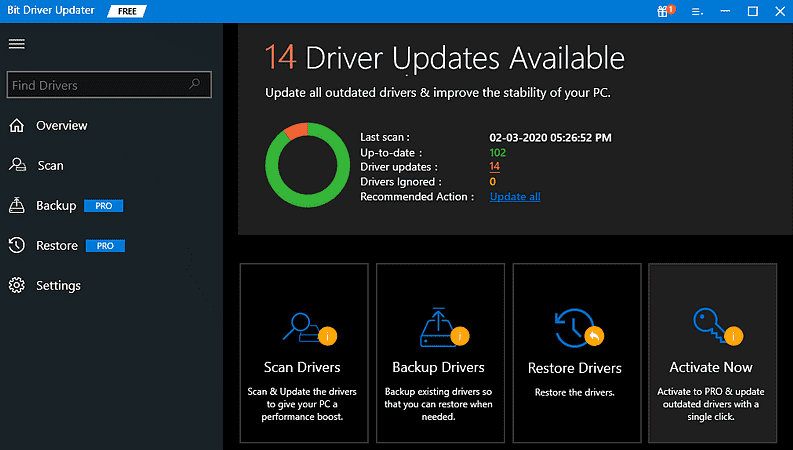
Passaggio 4: attendere il completamento del processo di scansione e fornire i risultati.
Passaggio 5: individuare il driver grafico errato e fare clic sul pulsante Aggiorna ora .
Passaggio 6: come detto, gli utenti che dispongono di una versione pro possono anche fare clic sul pulsante Aggiorna tutto .
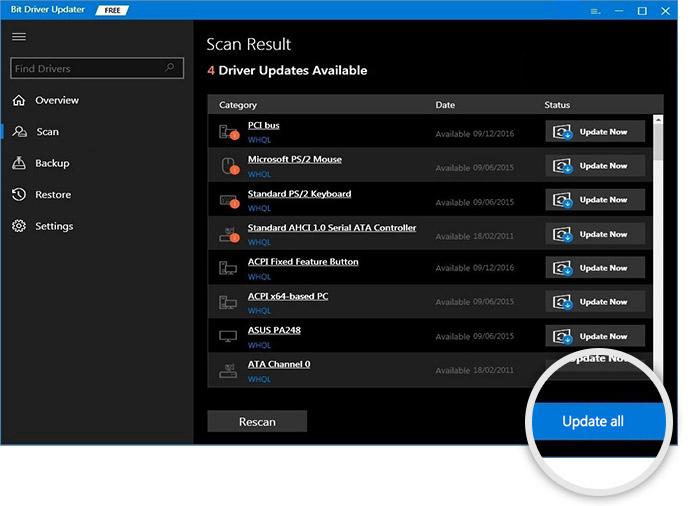
La versione pro di Bit Driver Updater fornisce assistenza tecnica completa. Inoltre, vanta una politica di garanzia di rimborso completa ma entro 60 giorni dall'acquisto.
Una volta installati i driver grafici più recenti, riavvia il PC e controlla se il problema è stato risolto. Se Age of Empires 4 continua a bloccarsi, prova la soluzione successiva.
Leggi anche: Come risolvere il crash di Cyberpunk 2077 su PC Windows
Soluzione 4: installa gli ultimi aggiornamenti e patch di Windows
L'aggiornamento della versione del sistema operativo Windows ti aiuta anche a sbarazzarti di questo problema. Non solo, ma l'installazione degli ultimi aggiornamenti di Windows e delle patch di sicurezza migliora le prestazioni complessive del PC. Ecco come eseguire gli aggiornamenti di Windows:
Passaggio 1: avvia le impostazioni di Windows sul PC utilizzando la casella di ricerca di Windows.
Passaggio 2: scegli Aggiornamento e sicurezza . 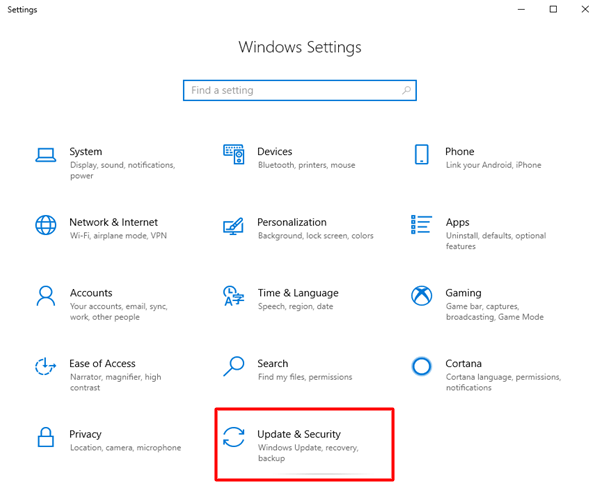 Passaggio 3: seleziona Windows Update . Quindi, fai clic su Verifica aggiornamenti .
Passaggio 3: seleziona Windows Update . Quindi, fai clic su Verifica aggiornamenti .
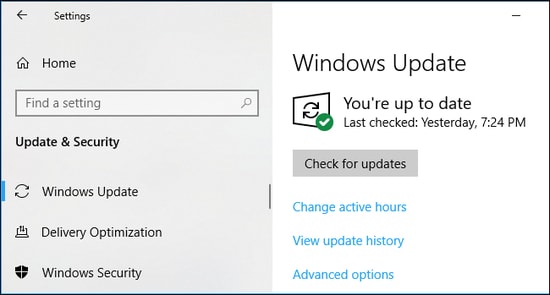
Attendi fino a quando il sistema operativo Windows non installa gli aggiornamenti di sistema recenti e altre funzionalità. Una volta terminato, riavvia il sistema del computer e prova a giocare di nuovo. Se affronti ancora l'arresto anomalo di Age of Empires 4 su PC Windows, passa alla soluzione successiva.
Soluzione 5: disabilitare il software antivirus
Se il suggerimento di cui sopra non funziona per te, prova a disabilitare il tuo software antivirus di terze parti per un periodo temporaneo. L'antivirus di terze parti può interferire con il gioco e i file correlati bloccano anche alcuni file di gioco che impediscono l'avvio del gioco. Pertanto, si consiglia di disabilitare il programma antivirus di terze parti prima di avviare Age of Empires 4.
Se il tuo gioco Age of Empires 4 si arresta ancora in modo anomalo dopo aver disattivato l'antivirus, procedi con le altre soluzioni.
Soluzione 6: disattivare le sovrapposizioni
La funzione di sovrapposizione è destinata a migliorare l'esperienza di gioco complessiva e persino le prestazioni del PC. Ma, a volte, questa funzione blocca diversi file di gioco e interferisce anche con il gioco, il che alla fine causa il ritardo, il blocco o l'arresto anomalo del gioco. Pertanto, per risolvere i problemi di arresto anomalo o di blocco, si consiglia di disabilitare gli Overlay. Di seguito è riportato come disabilitare gli overlay di Steam per correggere Age of Empires 4 che continua a bloccarsi su Windows 10, 8, 7:
Passaggio 1: richiama Steam sul tuo sistema e vai all'opzione LIBRERIA .
Passaggio 2: quindi, trova e fai clic con il tasto destro su Age of Empires 4.
Passaggio 3: seleziona Proprietà .
Passaggio 4: ora, deseleziona la casella prima dell'opzione che dice Abilita Steam Overlay durante il gioco.
Oltre a questo, se stai utilizzando altri programmi come Discord, Twitch, Nvidia GeForce Experience con una funzione di sovrapposizione, assicurati di aver disabilitato la sovrapposizione di gioco in quei programmi.
Una volta disabilitata la funzione Overlay, riavvia il PC e riavvia il gioco per verificare se questa soluzione risolve il problema di arresto anomalo. In caso contrario, eseguire un'altra soluzione.
Leggi anche: Warzone Voice Chat non funziona su Windows [Suggerimenti rapidi]
Soluzione 7: disinstalla e reinstalla Age of Empires 4
Triste ma niente di cui preoccuparsi se nessuno dei suggerimenti di cui sopra ha aiutato. L'esecuzione di una reinstallazione pulita è anche una procedura consigliata per risolvere i problemi di arresto anomalo casuale sul PC. Disinstalla semplicemente la versione attualmente esistente e i file associati. Quindi, installa di nuovo il gioco dal suo sito Web ufficiale o utilizzando Steam.
Age of Empires 4 continua a bloccarsi su PC Windows: RISOLTO
Quindi questi erano alcuni dei metodi comuni ma efficaci che è possibile utilizzare per riparare Age of Empires 4 che continua a bloccarsi su PC. Si spera che queste correzioni ti aiutino a divertirti con giochi senza problemi mentre giochi a Age of Empires 4.
Se conosci altri metodi per risolvere il problema, puoi dircelo nella casella dei commenti qui sotto. E, se sei interessato a leggere altre guide alla risoluzione dei problemi come questa, iscriviti alla nostra Newsletter. Inoltre, seguici su Facebook, Twitter, Instagram e Pinterest.
